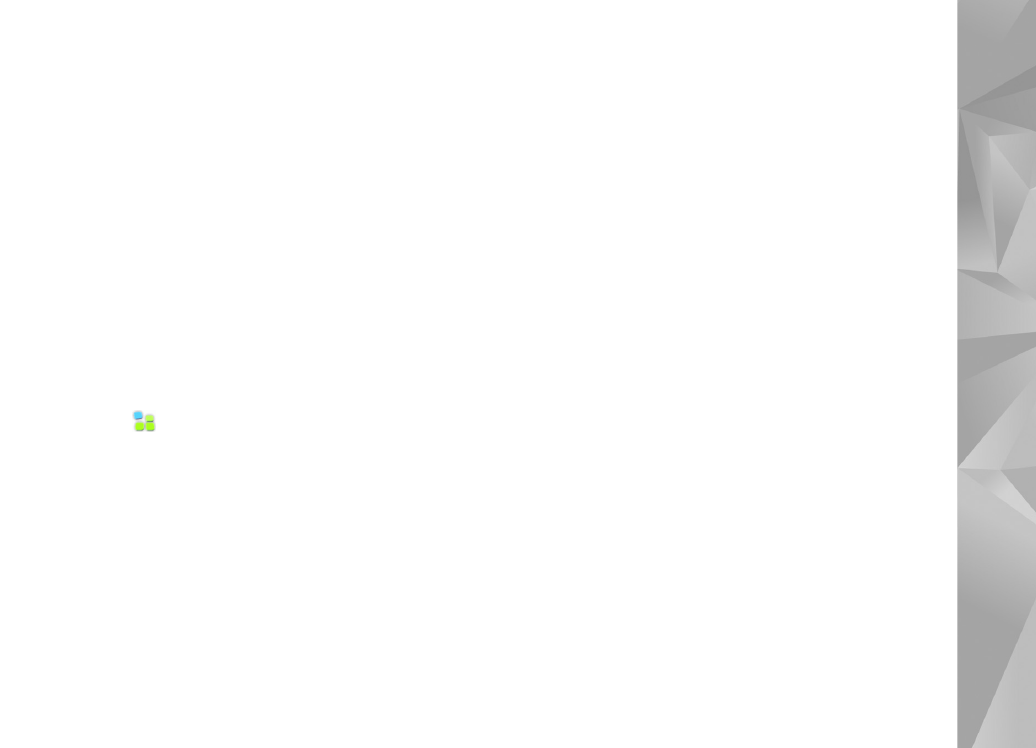
Konten
Um den Kontoeinrichtungsassistenten zu öffnen, tippen
Sie auf
und wählen
Einstellungen
>
Steuerung
.
Wählen Sie in der
Steuerung
die Optionen
Konten
>
Neu
.
Um die Kontoeinstellungen vorzunehmen und zu
speichern, legen Sie Folgendes fest:
1.
Kontoeinrichtung: Willkommen
– Wählen Sie
Weiter
,
um mit der Einrichtung des Kontos zu beginnen.
2.
Kontoeinrichtung: Dienst
– Wählen Sie aus der Liste
den gewünschten Dienst aus, und wählen Sie dann
Weiter
.
3.
Kontoeinrichtung: Auswählen
– Sie werden gefragt,
ob Sie ein vorhandenes Jabber-, Google Talk- oder SIP-
Konto mit diesem Gerät verwenden oder ein neues
Konto anlegen möchten. Zum Erstellen eines neuen
Jabber- oder Google Talk-Kontos wird eine aktive
Internetverbindung benötigt.
Wenn Sie ein neues Google Talk-Konto erstellen
möchten, wählen Sie
Weiter
, um eine Internetseite zu
öffnen, auf der ein neues Konto erstellt werden kann.
Nachdem Sie das neue Konto erfolgreich erstellt haben,
kehren Sie zum Assistenten zurück.
Wenn Sie sich dafür entschieden haben, ein neues
Jabber-Konto zu erstellen, wird
Kontoeinrichtung:
Benutzername
geöffnet. Legen Sie Benutzername,
Server und Kennwort fest. Die Option
Für PSTN-
Anrufe verwenden
muss aktiviert bleiben, wenn Sie
das SIP-Konto zum Anrufen von Mobilfunk- oder
Festnetznummern im Telefonnetz (PSTN) verwenden
möchten. Wenn Sie erweiterte Einstellungen festlegen
möchten, wählen Sie
Erweitert
. Nachdem Sie das neue
Konto erfolgreich erstellt haben, kehren Sie zum
Assistenten zurück.
Wählen Sie
Weiter
.
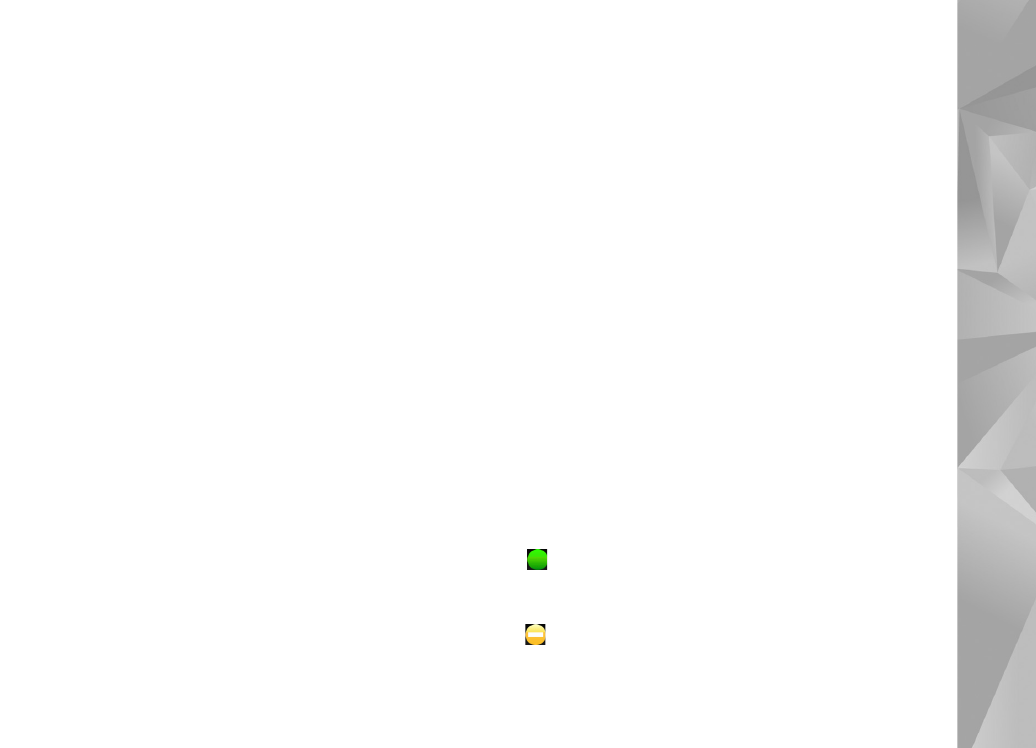
Internetkommunikation
32
4.
Kontoeinrichtung: Details
– Geben Sie einen
Kontonamen und einen Chat-Namen ein. Dieser Name
in den Kontakten auch als Anzeigename für Gruppen
verwendet. Wenn Sie das Avatarbild des Kontos ändern
möchten, wählen Sie
Durchs.
.
Das Eingeben von Informationen in diesem Schritt ist
optional. Wählen Sie
Weiter
, um mit dem Assistenten
fortzufahren.
5.
Legen Sie unter
Kontoeinrichtung: Benutzername
die
folgenden Einstellungen fest:
Benutzername
– Geben Sie den Benutzernamen für das
Konto ein. Bei Google Talk geben Sie den vollständigen
Benutzernamen ein (also alle Angaben vor @gmail.com).
Kennwort
– Geben Sie ein Kennwort für das Konto ein.
Kennwort bestätigen
– Geben Sie das Kennwort
erneut ein. Diese Option ist nur dann verfügbar, wenn
Sie angegeben haben, dass ein neues Jabber-Konto
angelegt werden soll.
Um erweiterte Einstellungen für das ausgewählte
Konto festzulegen, wählen Sie
Erweitert
. Nicht alle
Konten verfügen notwendigerweise über erweiterte
Einstellungen. Weitere Informationen finden Sie in der
geräteinternen Hilfe.
Zum Speichern der Kontoeinstellungen wählen Sie
Fertig stellen
.
Wenn Sie die Einstellungen für ein Konto ändern möchten,
setzen Sie Ihren Anwesenheitsstatus auf
Aus
, wählen Sie
das Konto aus, und wählen Sie dann
Bearbeiten
. Um ein
Konto zu löschen, wählen Sie das entsprechende Konto
und anschließend
Löschen
.